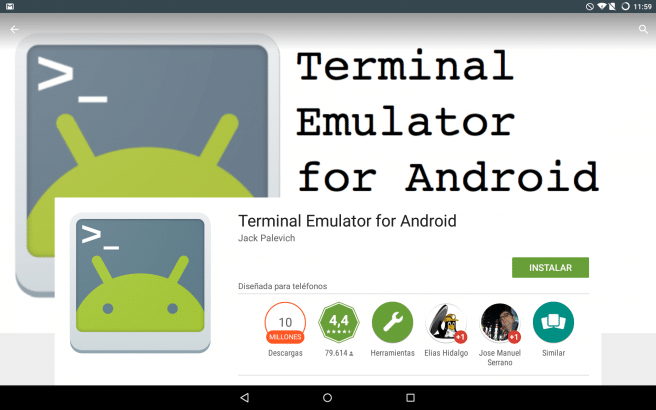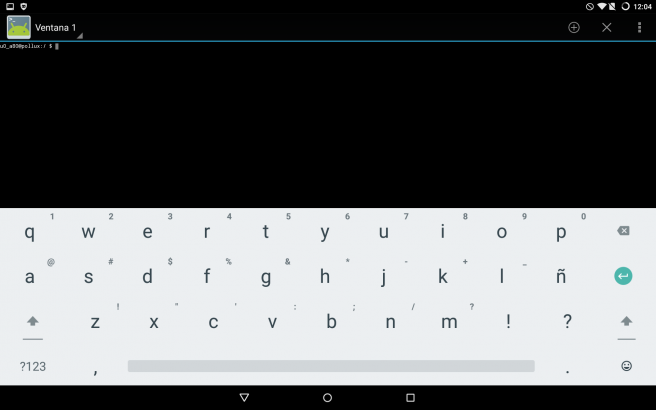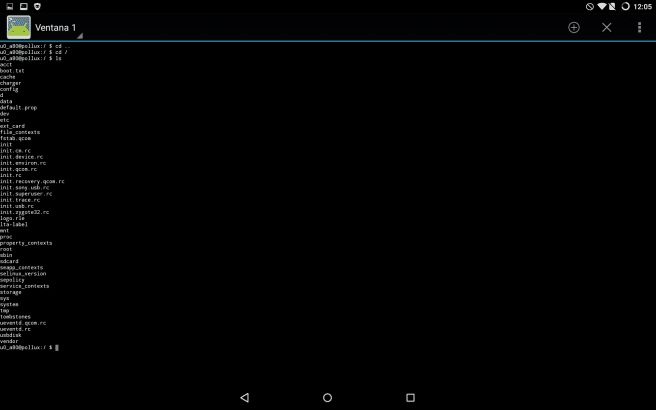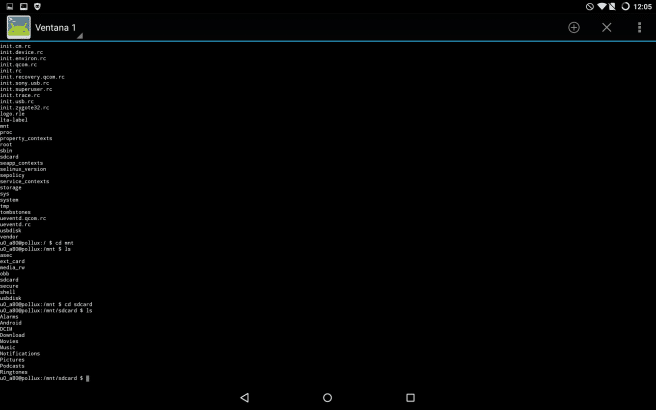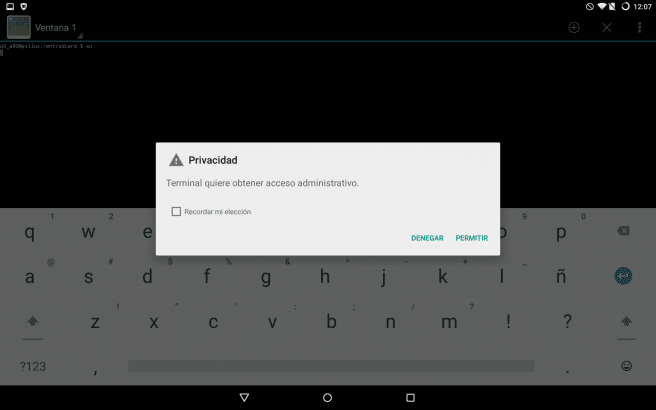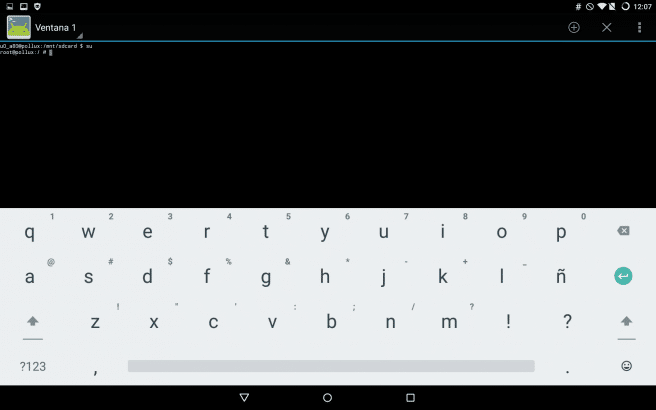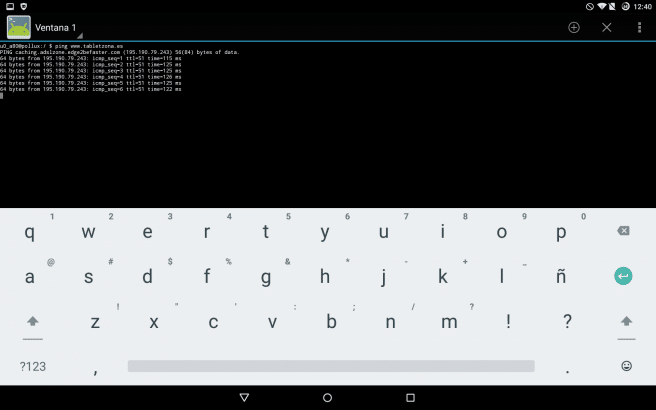Androidは、グラフィックモードで使用するように設計されたモバイルオペレーティングシステムです。 デフォルトでは、ROMの準備が整うとすぐに、最初に表示されるのは「ランチャー」です。これは、デスクトップシステムのデスクトップと同等のソフトウェアです。 デフォルトで追加のソフトウェアの助けがなければ、テキストモードでオペレーティングシステムを制御することはできませんが、これは不可能であることを意味するものではありません。
AndroidはLinuxをベースにしています。つまり、サードパーティのアプリケーションを使用すると、このオペレーティングシステムの端末を有効にして、Androidをテキストモードで制御できます。これは、インターフェース自体からは実行できなかった高度な構成を実行するのに役立ちます。実行。
これを行うには、最初に行う必要があるのは、アプリケーション「Terminal EmulatorforAndroid」をダウンロードしてインストールすることです。 Playストアから。 このアプリケーションは完全に無料なので、料金を支払う必要はありません。
ダウンロードしてインストールしたら、それを実行すると、次のようなウィンドウが表示されます。
上部はコマンドライン用に予約されており、下部には入力に使用するキーボードがあります。 外付けキーボードをタブレットに接続すると、特定の構成を実行するのがより快適になります。
ここから、基本的なLinuxコマンドの作成を開始できます。 たとえば、「cd /」を使用するとシステムのルートに移動でき、「ls」を使用すると現在のディレクトリの内容を確認できます。
ここから、ターミナルからやりたいことができます。 タブレットにroot権限がある場合は、端末を「スーパーユーザー」または単に「root」として制御できます。 これを行うには、「your」と入力し、要求された権限を受け入れます。
Androidの権限または内部ファイルを変更するには、root権限が必要ですが、ファイルを一覧表示したり、ユーザー権限でメモリカードを参照したりするには十分です。 ターミナルは、たとえば「ping」コマンドを使用して、タブレットとサーバーの接続を確認するためにも使用できます。